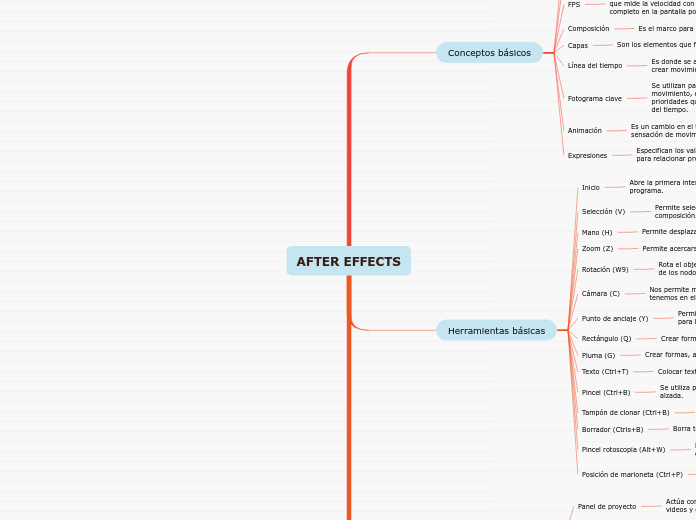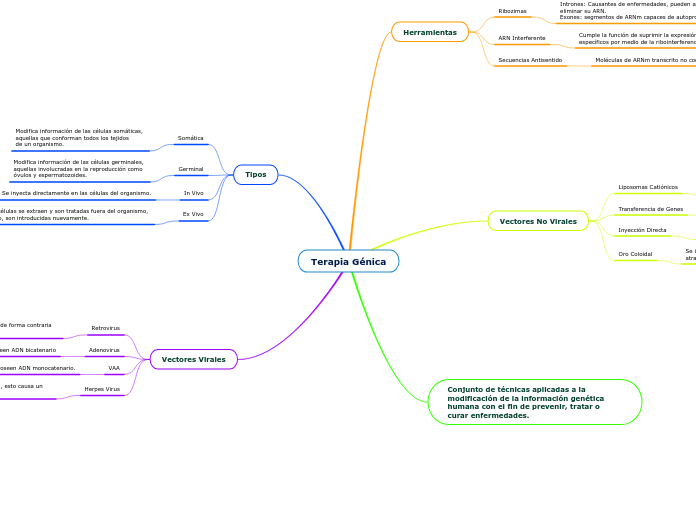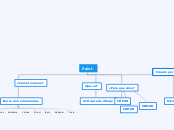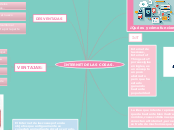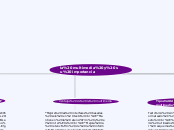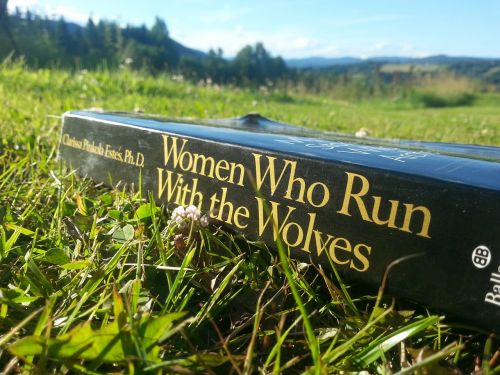AFTER EFFECTS
To name your story, you have to think about the overall message and what you want your audience to understand from the story. Also, make it relevant and easy to remember.
Campo de aplicación
The ending of a story is essential. We all know that if the ending is weak, what happened before loses its importance. So make it unpredictable, but fair. A resolved ending answers all the questions and ties up any loose threads from the plot.
Panel de composición
Los elementos visibles en el marcador de la línea del tiempo se muestran aquí.
Panel de línea del tiempo
Los elementos o materiales del panel proyecto se colocan en la línea del tiempo, donde el orden de cada capa y tiempo se pueden ajustar según el editor.
Panel de proyecto
Actúa como un contenedor para importar imágenes, videos y elementos de material de audio.
Herramientas básicas
The middle of the story is where you add layers of complications that will lead to the end. Reveal more about the character's journey. Did their personality go through changes? How did they overcome the challenges? And as you build up the story’s central conflict, make it more personal to that character. Also, from the middle act, you have to lead into the final act.
Posición de marioneta (Ctrl+P)
Crea distintos puntos de anclaje en el objeto que se tiene para poder realizar animaciones más naturales.
Pincel rotoscopia (Alt+W)
Permite destacar una parte del objeto que hemos contorneado con el pincel.
Borrador (Ctrls+B)
Borra todo tipo de elemento en la composición.
Tampón de clonar (Ctrl+B)
Clona el elemento seleccionado.
Pincel (Ctrl+B)
Se utiliza para poder dibujar y/o pintar a mano alzada.
Texto (Ctrl+T)
Colocar texto dentro del panel de composición.
Pluma (G)
Crear formas, así como máscaras e capa.
Rectángulo (Q)
Crear formas básicas que tienen integradas AE.
Punto de anclaje (Y)
Permite modificar el punto de anclaje en el objeto para los fines que convengan al animador.
Cámara (C)
Nos permite manipular las vistas al objeto que tenemos en el panel de composición.
Rotación (W9)
Rota el objeto siempre y cuando se seleccione uno de los nodos para manipularlo.
Zoom (Z)
Permite acercarse a los objetos.
Mano (H)
Permite desplazarse por la composición.
Selección (V)
Permite seleccionar los objetos del panel de composición.
Inicio
Abre la primera interfaz que aparece al abrir el programa.
Conceptos básicos
In the beginning of the story (or the exposition), you will need to introduce the setting and characters. You might also want to introduce the main conflict. This part of the story is important because it gives the reader necessary background information and maybe even a first insight into a character’s personality.
Expresiones
Especifican los valores de una propiedad, así como para relacionar propiedades entre sí.
Animación
Es un cambio en el tiempo con la finalidad de dar sensación de movimiento.
Fotograma clave
Se utilizan para definir parámetros para el movimiento, efectos, audio y otras muchas prioridades que, por lo general, cambian con el paso del tiempo.
Línea del tiempo
Es donde se agregan los fotogramas clave para
crear movimiento.
Capas
Son los elementos que forman una composición.
Composición
Es el marco para una película.
FPS
Fotogramas o marcos por segundo es una unidad
que mide la velocidad con la que se forma un marco completo en la pantalla por cada segundo
Vector
Son el resultado de complicadas ecuaciones
matemáticas que unen distintos puntos en la pantalla.
Pixel
Unidad de medida mínima de color que forma
parte de una imagen digital.